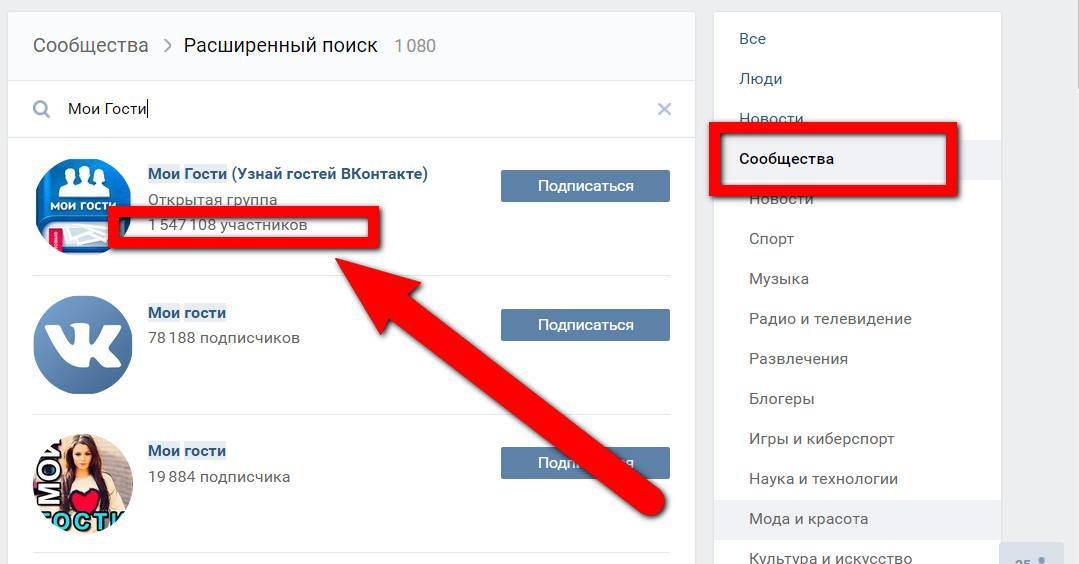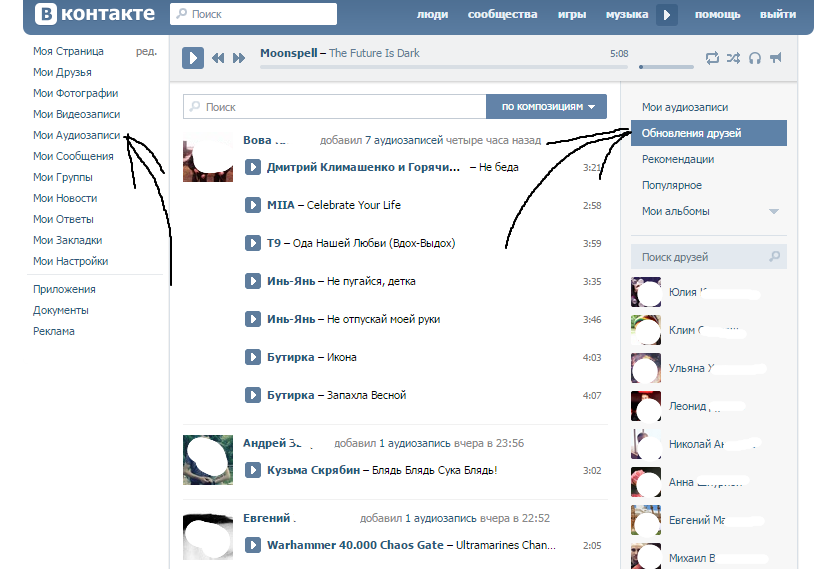Статистика страниц ВК: секретные фишки: ИА «Кам 24»
Лайки, комментарии, репосты и просмотры – далеко не единственная статистика, доступная во ВКонтакте. Сервис показывает и много других важных метрик, а о некоторых скрытых функциях даже не знают опытные пользователи. О них мы и будем говорить в сегодняшней статье.
Базовая статистика страницы ВК
Сообщества в VK максимально адаптированы для ведения бизнеса. И хоть руководство социальной сети и пытается перевести личные коммерческие профили в формат групп, многие оставляют персональные странички для этих целей. В этом случае, чтобы получить доступ к статистике, им нужно набрать более 100 подписок. Тогда откроется раздел с такими важными метриками, как охваты, посещаемость и активность. В них вы узнаете, сколько уникальных пользователей ежедневно заходит на страницу и с каких устройств они открывают аккаунт. Также станут известными пол, возраст и местоположение гостей профиля. В графе «Посещаемость» вы проконтролируете, сколько у вас появилось подписчиков или, наоборот, как много человек от вас отписалось. Немаловажен и раздел с активностью. Там отображается, кто подписан на ваши обновления, а в подразделе «Обратная связь» вы увидите все реакции аудитории за выбранный период. Всю эту информацию используйте для продвижения аккаунта в ВК.
Немаловажен и раздел с активностью. Там отображается, кто подписан на ваши обновления, а в подразделе «Обратная связь» вы увидите все реакции аудитории за выбранный период. Всю эту информацию используйте для продвижения аккаунта в ВК.
Что делать, если нет и сотни подписчиков
Личные блоги, где пока менее ста подписок, не имеют стандартного доступа к аналитике. Но это не значит, что они лишены абсолютно всех метрик. Проанализируйте количество просмотров, лайков и других реакций, отображающихся под постами. Чем чаще реагирует аудитория, тем больше им нравится та или иная тема.
Собрать социально-демографическую информацию можно и вручную. Попробуйте перейти в личные аккаунты подписчиков и посмотреть их возраст, местоположение, образование и род деятельности. Такой анализ даже лучше, чем привычная статистика ВК. Вы посмотрите, на какие группы подписана ваша аудитория, чем она интересуется, где учится и работает.
Дополнительные статистические данные вы сможете собрать с помощью сторонних сервисов. К примеру, в SmmBox действует бесплатный тестовый период для новых пользователей. Загрузите ссылку на аккаунт в соцсети, и сервис автоматически подсчитает, какие публикации нравятся подписчикам. А с функцией «Лучшее время для поста» вы узнаете, в какие часы выгоднее публиковать новые записи и клипы.
К примеру, в SmmBox действует бесплатный тестовый период для новых пользователей. Загрузите ссылку на аккаунт в соцсети, и сервис автоматически подсчитает, какие публикации нравятся подписчикам. А с функцией «Лучшее время для поста» вы узнаете, в какие часы выгоднее публиковать новые записи и клипы.
Контроль админов в сообществах
В разделе управления паблика есть полезная вкладка «Журнал действий». С ее помощью вы сможете контролировать работу администраторов на странице. В журнале отображаются все возможные изменения в аккаунте: редактирование или удаление публикаций, замена данных в основной информации профиля, ввод ограничений и удаление комментариев. Вы сможете выбрать, что из этого хотите отслеживать на постоянной основе. И если ваши сотрудники допустят ошибку, по указанному времени изменений вы легко отследите, кто ее совершил.
Вся статистика по конкурентам
Руководство ВКонтакте не предоставляет доступа к статистическим данным других аккаунтов. Но правила созданы для того, чтобы их нарушать. Если вы хотите оценить контент конкурирующих пабликов, есть простой способ. Зайдите в SmmBox, откройте раздел «Аналитика» и укажите ссылку на любую чужую страницу. Сервис сгенерирует график активности пользователей блога и подготовит список всех публикаций сообщества. Отсортируйте посты по просмотрам, комментариям и репостам. Так вы найдете лучшие публикации и сможете их сравнить с контентом в своем профиле.
Но правила созданы для того, чтобы их нарушать. Если вы хотите оценить контент конкурирующих пабликов, есть простой способ. Зайдите в SmmBox, откройте раздел «Аналитика» и укажите ссылку на любую чужую страницу. Сервис сгенерирует график активности пользователей блога и подготовит список всех публикаций сообщества. Отсортируйте посты по просмотрам, комментариям и репостам. Так вы найдете лучшие публикации и сможете их сравнить с контентом в своем профиле.
Заключение
Чем больше информации вы соберете о своей аудитории, тем лучше поймете желания подписчиков и создадите интересные для них публикации. Контролируйте статистику ВК не только по активности гостей страницы, но и оценивая эффективность работы сотрудников. Продуманное управление и креативный контент – главные секреты создания популярного паблика.
Сколько времени можно не заходить в контакт
Интернет-сервисы › Вконтакте › Вопросы
Политики конфиденциальности «ВКонтакте» пользователь вправе восстановить свою страницу в течение 210 дней с момента самостоятельного удаления персональной страницы в настройках.
Срока давности не посещения профиля ВК для его удаления нет, можно сколь угодно долго не заглядывать — главное, не забыть пароль и логин, а также не менять номер телефона, к которому привязана страница.
- Сколько времени можно не заходить в ВК
- Когда удаляется аккаунт ВКонтакте
- Почему я не вижу человека онлайн в ВК
- Как узнать кто заходил на мою страницу ВКонтакте
- Можно ли заходить в ВК но чтоб ты был не в сети
- Сколько длится временная блокировка в ВК
- Можно ли будет восстановить страницу ВКонтакте после удаления
- Что значит заморозить страницу ВКонтакте
- Что происходит после удаления аккаунта в ВК
- Как узнать скрыл ли тебя человек в ВК
- Почему в ВК 5 минут назад
- Почему не видно когда человек был в сети
- Можно ли узнать с кем переписывается человек в ВК
- Как узнать кто посещал мою страницу в ВК с телефона
- Как считают просмотры в ВК
- Скольким людям в день можно писать ВК
- Почему долго не заходит в ВК
- Как долго хранятся сообщения ВКонтакте
- Что будет если закрыть страницу в ВК
- Можно ли деактивировать ВКонтакте
- Как временно удалить ВК 2022
- Как сделать так чтобы никто не видел что я в сети
- Как сделать так чтобы люди не видели Когда я был ВКонтакте
- Как сделать так чтобы человек не видел тебя в ВК
- Как узнать кто заходил ко мне на страницу в Инстаграм
- Можно ли узнать кто заходил на мою страницу в Инстаграм
- Как можно узнать кто поделился записью в ВК
- Сколько страниц можно иметь ВКонтакте
- Почему ВКонтакте удаляют страницы
- Что делать если не заходит в ВК
- Как исчезнуть из ВК
Сколько времени можно не заходить в ВК
Таковы правила соцсети — согласно пункту 5. 1.5. политики конфиденциальности «ВКонтакте» пользователь вправе восстановить свою страницу в течение 210 дней с момента самостоятельного удаления персональной страницы в настройках.
1.5. политики конфиденциальности «ВКонтакте» пользователь вправе восстановить свою страницу в течение 210 дней с момента самостоятельного удаления персональной страницы в настройках.
Когда удаляется аккаунт ВКонтакте
Чтобы удалить свою страницу, перейдите по ссылке, расположенной в самом низу раздела Настройки. Восстановить аккаунт с сохранением данных можно в течение 210 дней (7 месяцев) после удаления. Если вы не успеете это сделать за указанное время, аккаунт будет удалён навсегда.
Почему я не вижу человека онлайн в ВК
Если человек был в онлайне более 3 месяцев назад, а также если страница удалена или заблокирована, то посмотреть время последней активности на его странице через сайт нельзя (ни в полной, ни в мобильной версии).
Как узнать кто заходил на мою страницу ВКонтакте
Мои гости и поклонники
Перейдите в раздел «Игры» на своей странице ВК; В строке поиска введите название приложения «Мои гости» — оно будет выведено на первое место; Добавьте приложение в список игр, и на вкладке «Гости» будет показан перечень людей, недавно заходивших на вашу страницу.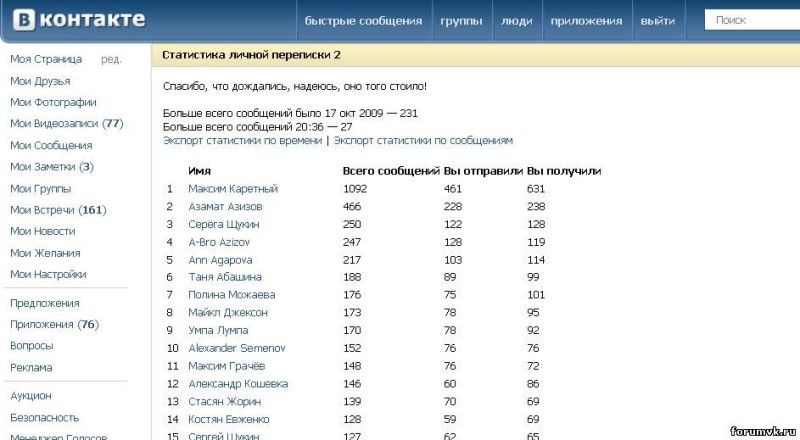
Можно ли заходить в ВК но чтоб ты был не в сети
Затем перейдите на вкладку «Профиль» и откройте раздел «Конфиденциальность». Тапните по пункту «Кто видит, что я онлайн» и выберите один из вариантов: «Только я», чтобы скрыть время ото всех. «Друзья и контакты», чтобы сделать статус «был в сети недавно» видимым только для посторонних.
Сколько длится временная блокировка в ВК
На какой срок, на сколько времени блокируют страницу? На столько, на сколько нужно. Если твою страницу заблокировали, то срок блокировки тебе сообщили — нужно войти на страницу (или восстановить доступ), чтобы его узнать. Этот срок зависит от серьезности нарушения и от того, первое это нарушение или уже нет.
Можно ли будет восстановить страницу ВКонтакте после удаления
Вы можете восстановить страницу, если с момента её удаления не прошло 210 дней. Для этого откройте соцсеть через настольный или мобильный браузер и введите логин и пароль от удалённой учётной записи. Затем нажмите «восстановить свою страницу» и воспользуйтесь кнопкой «Восстановить страницу» в следующем меню.
Что значит заморозить страницу ВКонтакте
Мою страницу заморозили
Если вы впервые нарушили один из пунктов и правил, где указано что запрещено совершать или распространять пользователям, то наказанием будет блокировка на время. При входе вы увидите сообщение, что ваша страница заморожена до конкретного числа и будет видна причина, по которой вас заморозили.
Что происходит после удаления аккаунта в ВК
В записях Уварова говорится, что согласно пункту 5.15 действующей политики конфиденциальности «ВКонтакте», соцсеть оставляет за собой право продолжать обработку персональных данных пользователя даже после «удаления» страницы. Компания объясняет это правом восстановить страницу в течение 210 дней с момента удаления.
Как узнать скрыл ли тебя человек в ВК
Откройте профиль пользователя и посмотрите на цифру в графе друзей. Перейдите в список и пересчитайте всех вручную. Если полученное число отличается в меньшую сторону от того, что видно на основной странице, значит человек кого-то скрыл.
Почему в ВК 5 минут назад
Это происходит, если вкладка с вк была открыта ранее, и вы минимум 5 минут ничего там не тыкали. После того, как вы зайдете в диалог, в котором все сообщения прочитаны, вк не получит от вас никаких сигналов, поэтому не будет менять статус.
Почему не видно когда человек был в сети
Возможно, вы установили настройки конфиденциальности таким образом, чтобы не делиться данными о времени своего последнего посещения. Если вы не делитесь временем своего последнего посещения, вы не сможете видеть время последнего посещения других контактов. Возможно, пользователь вас заблокировал.
Можно ли узнать с кем переписывается человек в ВК
В меню Комментарии можно узнать кому пользователи сайта vk.com пишут сообщения на стенах или в группах. В меню Диалоги видно с кем из друзей идет переписка в ВК — рассказывает основатель компании Интернет-Розыск Игорь Бедеров.
Как узнать кто посещал мою страницу в ВК с телефона
В ВК нет стандартных решений, которые ответят на запрос, кто посещает мою страницу.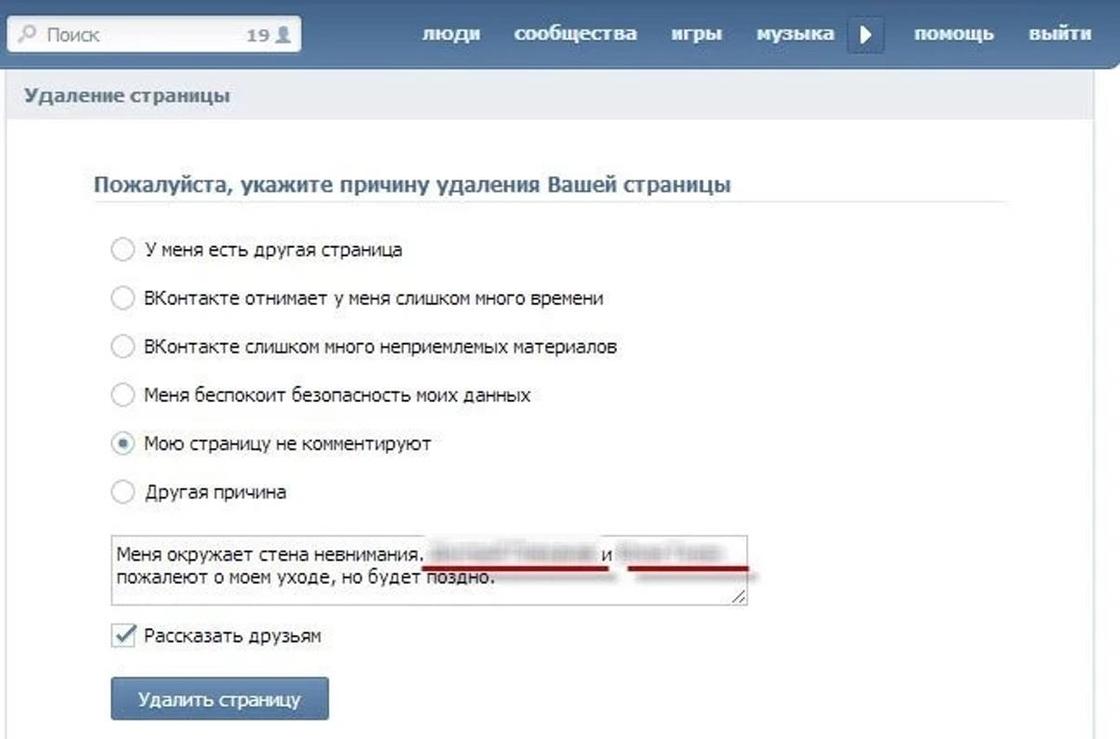 Но есть пути, которые помогут собрать статистику посещений. Один из самых простых способов — приложение «Гости ВК».Приложения в ВК:
Но есть пути, которые помогут собрать статистику посещений. Один из самых простых способов — приложение «Гости ВК».Приложения в ВК:
- «Мои гости»;
- «Мои гости и анализ»;
- «Мои гости и поклонники».
Как считают просмотры в ВК
Просмотры считаются на всех постах в новостной ленте, как на стенах личных страниц пользователей, так и на стенах групп и пабликов. Правда есть нюанс, на постах, оставленных друзьями на личной стене, просмотры не считаются; узнать количество просмотров может не только автор, но и все остальные пользователи ВКонтакте.
Скольким людям в день можно писать ВК
Лимит составляет 20 новых диалогов в сутки с людьми, не состоящими у Вас в друзьях. Когда лимит превышен, появляется ошибка «Сообщение не может быть отправлено, так как Вы разослали слишком много сообщений за последнее время». Ограничение временное — через сутки можно будет вновь отправлять сообщения.
Почему долго не заходит в ВК
Блокировке ВК в файле hosts и/или брандмауэре, в том числе вредоносным ПО.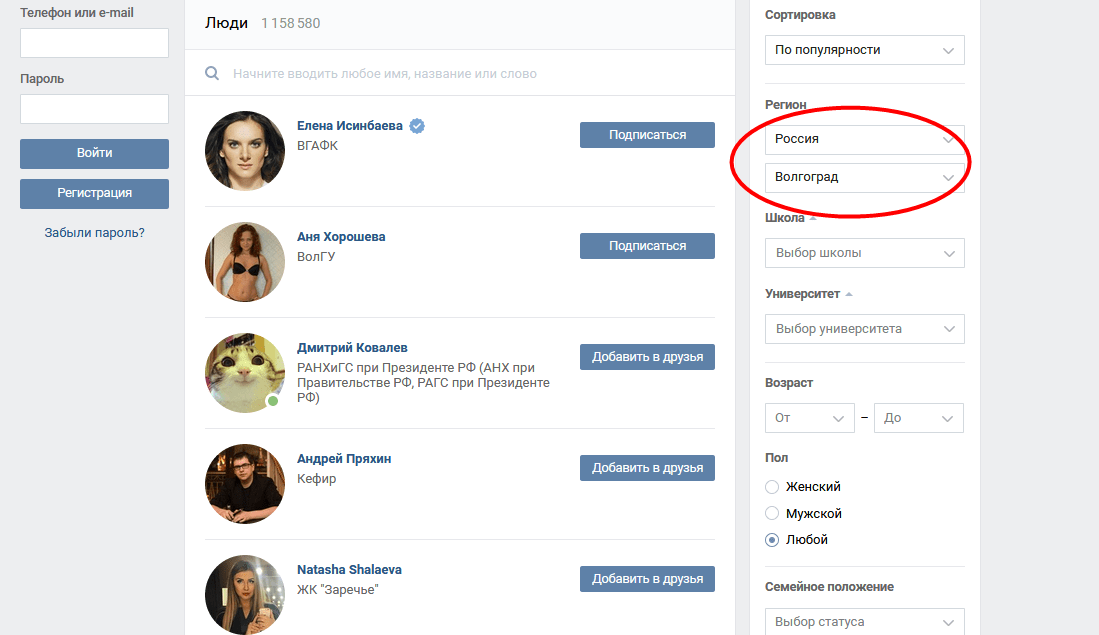 Иногда — перенаправлением com на «поддельный» сайт. Проблемах с DNS-серверами или другими параметрами сети Блокировке ВК с помощью функций родительского контроля
Иногда — перенаправлением com на «поддельный» сайт. Проблемах с DNS-серверами или другими параметрами сети Блокировке ВК с помощью функций родительского контроля
Как долго хранятся сообщения ВКонтакте
В России ВКонтакте внесена в реестр организаторов распространения информации в интернете, поэтому обязана хранить переписку российских пользователей в течение шести месяцев, другую информацию о них — в течение года (согласно п. 3 ст.
Что будет если закрыть страницу в ВК
При закрытом профиле пропадает практически вся информация, которая может вас как-то идентифицировать: друзья, ссылки на сайты, список постов. Чтобы вернуть открытый профиль, вернитесь в настройки и отключите опцию.
Можно ли деактивировать ВКонтакте
Как удалить страницу «ВКонтакте» с компьютера
Кликните по иконке профиля в правом верхнем углу и выберите «Настройки». В самом низу меню настроек нажмите «удалить свою страницу». Укажите любую причину вашего решения и воспользуйтесь кнопкой «Удалить страницу». Если потребуется, подтвердите действие.
Если потребуется, подтвердите действие.
Как временно удалить ВК 2022
Удаление аккаунта в Вк с мобильного устройства:
- Для начала нужно зайти в аккаунт и перейти в настройки.
- Открывается меню, в нём находим шестерёнку справа вверху.
- В настройках выбираем пункт «Аккаунт».
- Мотаем вниз и видим заветное предложение удалить страницу.
Как сделать так чтобы никто не видел что я в сети
Как скрыть сетевой статус в WhatsApp на Android
Нажмите на иконку в виде трёх точек → «Настройки» → «Аккаунт» → «Приватность». В разделе «Видимость персональных данных» нажмите на пункт «Был(-а)». Измените «Все» на «Мои контакты» или «Никто».
Как сделать так чтобы люди не видели Когда я был ВКонтакте
Если вы используете приложение ВКонтакте, версию для компьютера или мобильную, то в них «невидимки» нет, убрать статус «онлайн» не получится. Зато вы всегда знаете, в сети ли ваши друзья.
Как сделать так чтобы человек не видел тебя в ВК
Пошаговая инструкция:
- Зайдите на сайт ВКонтакте с браузера.

- Нажмите на три синие полоски, внизу справа экрана.
- В меню выберите пункт «Приватность».
- Прокрутите страницу вниз и выберите графу «Кого видно из списка моих друзей и подписок».
- Выберите пользователей, которых нужно скрыть.
Как узнать кто заходил ко мне на страницу в Инстаграм
Ответим сразу: в Instagram нет встроенного способа узнать, кто был в вашем профиле. Потому что это, по сути, самая серьезная проблема с конфиденциальностью.
Можно ли узнать кто заходил на мою страницу в Инстаграм
Посмотреть кто заходил в Инстаграм не возможно! Все что есть в сети это конкретный развод и последующий взлом страницы. Вот примеры таких вредоносных приложений ворующих пароли пользователей.
Как можно узнать кто поделился записью в ВК
Если этот пост размещен у вас на странице, то просто наводим на значок «Репоста». Далее во всплывающем окне вы увидите список всех людей, кто поделился этой записью.
Сколько страниц можно иметь ВКонтакте
Несмотря на то, что, согласно правилам ВКонтакте, пользователю не разрешается иметь более одного зарегистрированного аккаунта, часто это правило нарушается.
Почему ВКонтакте удаляют страницы
Вероятнее всего, страницу удалил сам ее хозяин, который ее создавал, или лицо, имеющее логин и пароль от данной страницы, если страницу «взломали». Лишь в редких случаях страница может быть удалена администрацией: например, если выяснилось, что человек выдавал себя за другого, используя его фотографии.
Что делать если не заходит в ВК
Если не заходит в ВК в приложении на телефоне:
- Проверьте, работают ли другие приложения, требующие доступа в Интернет, чтобы убедиться, нет ли проблем с подключением.
- Отключите VPN, если вы его используете на вашем устройстве.
- Попробуйте включить режим «в самолете», а затем отключить его.
Как исчезнуть из ВК
Откройте страницу настроек вашего аккаунта и выберите опцию «Отключить свою учётную запись». Затем подтвердите ваше намерение нажатием на кнопку «Отключить». Перед этим вы можете захотеть загрузить ваши записи, фотографии и прочую информацию из соцсети.
Затем подтвердите ваше намерение нажатием на кнопку «Отключить». Перед этим вы можете захотеть загрузить ваши записи, фотографии и прочую информацию из соцсети.
- Что будет если долго не заходить на страницу в ВК
Счетчик страниц веб-сайта — проверьте, сколько страниц на веб-сайте ᐈ
Зачем вам нужно находить все страницы на веб-сайте?
Зная, сколько страниц на веб-сайте, можно рассчитать, индексируются ли они и числятся ли они в базе данных поисковой системы, потому что иногда могут быть неиндексируемые страницы. Найдите все URL-адреса на веб-сайте, и вы поймете, если у вас много дублирующих веб-страниц, что негативно влияет на рейтинг вашего сайта в сети. Важно знать, какие URL-адреса могут содержать ошибки, чтобы вы могли их обнаружить и исправить.
Ошибки на страницах вашего сайта значительно снижают ваш рейтинг в поисковых системах. Проводите регулярные аудиты и находите все URL-адреса в домене, чтобы узнать статус своего сайта и обнаружить слабые места.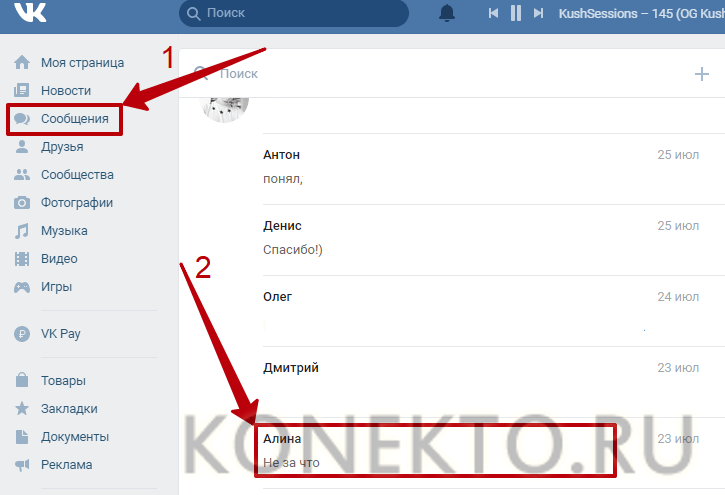 Ознакомьтесь с нашим видео-руководством по использованию аудита сайта на платформе Sitechecker .
Ознакомьтесь с нашим видео-руководством по использованию аудита сайта на платформе Sitechecker .
Еще одним важным фактом является вес ссылки. Вам необходимо равномерно распределить ссылочный вес на страницах вашего ресурса, так как от этого будет зависеть ваш рейтинг в поисковых системах. Для этого вам нужна каждая ссылка вашего сайта и с каждой веб-страницы ведут ссылки на другие страницы. Именно так передается вес внутренних ссылок на вашем сайте.
Как использовать счетчик страниц веб-сайта?
Вы спрашиваете себя, как узнать, сколько страниц на вашем сайте? Наш инструмент даст вам ответ.
Шаг 1: Вставьте свой домен и начните бесплатную пробную версию
Все, что вам нужно сделать, это ввести доменное имя и начать бесплатную пробную версию, а затем просмотреть все URL-адреса на веб-сайте.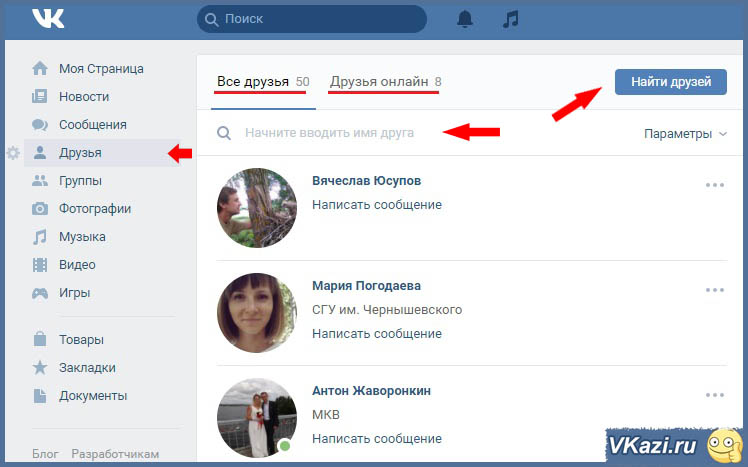 Запуск пробной версии быстрый и бесплатный.
Запуск пробной версии быстрый и бесплатный.
Шаг 2: Получите результат
После сканирования вы увидите « сколько веб-страниц ». Это число показывает, сколько веб-страниц вообще существует на вашем сайте. Также вы увидите, сколько страниц сайта уже находится в индексе Google.
Кроме того, щелкнув «Просканированные страницы» или «Проиндексированные страницы Google», вы можете открыть список этих веб-страниц с информацией о проблемах, статусе и другой информации SEO-аудита этих страниц.
Обратите внимание , что поисковые системы могут индексировать не все ссылки на вашем сайте. Если вы используете инструмент, чтобы узнать, какие страницы вашего сайта попали в индекс, рассмотрите инструкции по сканированию. Чтобы дать четкие инструкции по индексации, вам нужно создать Robots.txt. Файл robots.txt сообщает сканерам поисковых систем, какие файлы сканер может или не может запрашивать с вашего сайта. Некоторые URL-адреса могут быть запрещены в файле robots. txt.
txt.
Особенности инструмента счетчика страниц
С помощью инструмента счетчика страниц веб-сайта Google вы можете легко узнать, как найти все страницы на веб-сайте бесплатно. Это удобный способ проверить, проиндексировала ли поисковая сеть все части вашего сайта. Эта и другая информация будет регулярно обновляться после сканирования вашего сайта и будет доступна на странице аудита сайта в вашем аккаунте.
Кроме того, вы можете найти все виды технических проблем, которые есть на вашем сайте. Вы можете просмотреть список страниц, на которых есть определенные проблемы, и узнать инструкции по их устранению.
Таким образом, наш инструмент предназначен не только для проверки количества веб-страниц и их статуса индексации, но и для того, чтобы сделать эти страницы технически правильными, чтобы повлиять на вашу поисковую оптимизацию.
Узнайте не только количество страниц, но и наличие на них технических ошибок!
Проведите полный SEO-аудит, чтобы проверить техническое состояние всех страниц вашего сайта.
Когда вам нужен счетчик страниц веб-сайта?
Чтобы пользователи могли получить доступ к страницам вашего сайта из поисковой системы, ваш сайт должен быть проиндексирован. Во время индексации роботы поисковых систем сканируют ваш сайт и добавляют ваши страницы в индекс. Таким образом, ваш сайт будет проиндексирован, и пользователи смогут найти вас в результатах поиска. Узнайте общее количество URL-адресов на вашем сайте с помощью нашего инструмента.
Используйте инструмент подсчета страниц , чтобы узнать, как найти все страницы на веб-сайте и какие URL-адреса вашего сайта доступны для пользователей, а также узнать, все ли они проиндексированы. Вы можете использовать счетчик веб-сайтов, чтобы проверить количество ссылок на сайте вашего конкурента. Это очень интересная возможность бесплатно проанализировать сайт вашего конкурента!
Другие способы узнать количество страниц на веб-сайте
0007 сайт конкурента имеет, несмотря на счетчик страниц сайта. Рассмотрим самые популярные способы.
Рассмотрим самые популярные способы.
Просмотрите XML-файл карты сайта
Вам следует создать XML-файл карты сайта. Это очень полезно, когда вам нужно знать, как увидеть все страницы на веб-сайте. Используйте генератор карты сайта, чтобы создать ее для вас; это простой способ. Это делается автоматически, и вам не нужно обладать техническими знаниями или опытом в создании карты сайта в формате XML.
Наличие карты сайта в формате XML является преимуществом при ранжировании в поисковых системах. Если в ходе аудита сайта обнаружится, что у вас нет карты сайта, то этот факт будет помечен как критическая ошибка.
Использование вашей CMS
Если ваш сайт работает на системе управления контентом (CMS), такой как WordPress или WIX, вы можете создать список всех своих веб-страниц из CMS. В сети есть множество плагинов, которые помогут вам собрать все ссылки на вашем сайте в один клик. Это очень просто и бесплатно. Просто попробуйте подсчитать страницы сайта!
Использование журнала
Журнал всех URL-адресов, предоставленных посетителям, — это еще один способ узнать количество всех страниц на вашем веб-сайте. Просто войдите в свой cPanel , затем найдите необработанные файлы журнала. Таким образом, вы можете перечислить все веб-страницы — наиболее часто посещаемые ссылки, никогда не посещаемые и те, у которых самые высокие показатели отказов.
Просто войдите в свой cPanel , затем найдите необработанные файлы журнала. Таким образом, вы можете перечислить все веб-страницы — наиболее часто посещаемые ссылки, никогда не посещаемые и те, у которых самые высокие показатели отказов.
Использование инструментов сканирования сайта
Еще один простой и популярный способ узнать, сколько страниц на веб-сайте, — использовать инструменты аудита сайта. Их много, поэтому вы можете выбрать тот, на который у вашей команды есть подписка. Это может быть как Netpeak Spider , так и Screaming Frog .
Достаточно бесплатной подписки на инструмент, чтобы узнать количество всех ссылок на вашем сайте. Вам не нужно будет покупать подписку только для этой задачи.
Заключительные мысли об инструменте счетчика страниц веб-сайта
Итак, мы выяснили, как просмотреть все веб-страницы быстро и бесплатно. Как ответственный владелец сайта вы должны понимать, насколько важно знать все страницы вашего сайта. Как ваш сайт, так и сайты ваших конкурентов.
Как ваш сайт, так и сайты ваших конкурентов.
Благодаря бесплатному счетчику веб-страниц вы можете легко узнать количество всех ссылок на вашем сайте и увидеть, какие из них попали в индекс поисковой системы . Помните, важно проводить регулярные аудиты сайта для поиска критических ошибок, мешающих вашему поисковому продвижению. Просматривайте все страницы сайта с помощью нашего инструмента!
Часто задаваемые вопросы
Что такое сканирование веб-сайта?
Сканирование — это процесс, который помогает вам и поисковым системам обнаруживать URL-адреса и ссылки, ведущие к другим частям сайта.
Что такое рейтинг страницы?
PageRank — это алгоритм, используемый поиском Google для ранжирования веб-страниц в результатах поиска. Чтобы соответствовать этому фактору, вам необходимо позаботиться о равномерном распределении веса ссылок на вашем сайте.
Как узнать количество страниц на сайте?
Хорошо. Вы можете использовать инструмент подсчета страниц веб-сайта, инструменты сканирования или просмотреть XML-карту сайта.
Вы можете использовать инструмент подсчета страниц веб-сайта, инструменты сканирования или просмотреть XML-карту сайта.
Просмотр данных об использовании вашего сайта SharePoint
Как владелец сайта SharePoint в Microsoft 365 вы можете просматривать информацию о том, как пользователи взаимодействуют с вашим сайтом. Например, вы можете просмотреть количество людей, посетивших сайт, сколько раз люди посещали сайт, а также список файлов, получивших наибольшее количество просмотров.
Чтобы просмотреть данные об использовании вашего сайта, нажмите шестеренку настроек, а затем нажмите
Важно:
Администраторы, владельцы, участники и посетители сайта могут просматривать данные об использовании сайта
org/ListItem»>Некоторые функции постепенно внедряются в организации, настроившие целевые параметры выпуска в Office 365. Это означает, что вы можете еще не видеть эту функцию или она может выглядеть иначе, чем описано в справочных статьях.
Статистика за все время показана для сайтов, созданных после февраля 2018 года. Для сайтов, созданных до этой даты, будет отображаться статистика за период с февраля 2018 года.
Гостевые пользователи с разрешениями владельца сайта не будут иметь доступа к аналитике сайта или данным об использовании сайта.

Гостевые и анонимные просмотры и посещения включены для сайтов после марта 2019 года и позже.
Отчеты об использовании сайта поддерживаются только для глобальных производственных сред и для некоторых специальных облачных развертываний Microsoft 365. Подробнее см. ниже.
Посетители сайта не могут запускать внешние пользовательские отчеты или загружать отчет об использовании за 90 дней
Что находится на странице использования сайта
Примечания:
Все отчеты на странице использования сайта исключают некоторые расширения файлов, за исключением отчета Общий доступ для внешних пользователей . Подробная информация о списке расширений, исключенных из каждого отчета, отображается внизу страницы.

Чтобы просмотреть имена лиц, которые обращались к вашему сайту, администратору SharePoint необходимо активировать параметр «Просмотрщики SharePoint «.
Если параметр SharePoint Viewers включен, отдельные имена будут отображаться на всплывающей карточке библиотеки, а не на странице «Использование сайта».
Данные об использовании для уникальных зрителей, посещений сайта и среднего времени, затраченного на пользователя, объединяются и отображаются на основе всемирного координированного времени (UTC).
уникальных зрителей
Показывает общее количество отдельных посетителей сайта, независимо от того, как часто они посещали его. Данные об использовании учитывают активность пользователей в отношении контента сайта, такого как страницы, документы и новости. Эти данные представлены с использованием всемирного координированного времени (UTC).
Данные об использовании учитывают активность пользователей в отношении контента сайта, такого как страницы, документы и новости. Эти данные представлены с использованием всемирного координированного времени (UTC).
. Вы можете просматривать ежедневные тенденции уникальных посетителей на вашем сайте за последние 7 дней, последние 30 дней и последние 9 дней.0 дней. Общее количество уникальных просмотров доступно за последние 7 дней и последние 30 дней.
В приведенном ниже примере 7-дневный просмотр этого сайта показывает нам, что было 168 уникальных просмотров, что на 30% больше трафика, чем на прошлой неделе. В правой части графика вы увидите количество уникальных зрителей за все время, которое представляет собой общее количество людей, просмотревших контент на этом сайте с февраля 2018 года, и в этом примере равно 3468.
Посещение сайта
Показывает общее количество посещений контента на этом сайте за последние 7 дней, последние 30 дней и последние 90 дней. Контент сайта включает страницы, документы и новости. Эти данные представлены с использованием всемирного координированного времени (UTC).
Контент сайта включает страницы, документы и новости. Эти данные представлены с использованием всемирного координированного времени (UTC).
Алгоритм, используемый для подсчета посещений сайта, предназначен для фильтрации повторяющихся, непрерывных операций одного и того же пользователя над одним и тем же элементом (страницей, документом или новостями). Например, когда пользователь неоднократно обновляет страницу, документ или сообщение новостей.
В приведенном ниже примере 7-дневный просмотр этого сайта показывает, что было 567 посещений сайта, что на 10% меньше трафика по сравнению с прошлой неделей. В правой части графика вы увидите количество посещений сайта за все время, которое представляет собой общее количество людей, просматривавших контент на этом сайте с февраля 2018 года, и в этом примере оно равно 125 498.
Среднее время, затрачиваемое пользователем
Примечание. Небольшой объем трафика не будет учитываться в этом отчете из-за ограничений веб-браузера.
Небольшой объем трафика не будет учитываться в этом отчете из-за ограничений веб-браузера.
Показывает тенденцию фактического времени, проведенного пользователями на современных страницах сайта SharePoint и в новостных сообщениях. В отчете подсчитывается время, когда пользователи фактически активны на странице или в новости, не считая времени, когда страница свернута или когда пользователь открыл страницу, но неактивен. Средняя метрика за 7- и 30-дневный период рассчитывается путем измерения общего времени, проведенного на этой странице, и количества уникальных посетителей на этой странице за указанный период времени. Эти данные представлены с использованием всемирного координированного времени (UTC).
В настоящее время этот отчет не предоставляет среднее значение за 90-дневный период и не поддерживает списки, документы или административные страницы (такие как страница использования сайта или разрешения сайта). Использование в мобильном приложении в настоящее время не учитывается при расчете этого отчета.
В приведенном ниже примере просмотр этого сайта за 7 дней показывает, что в среднем пользователь тратит на ваш сайт 6 минут и 45 секунд, что на 40 % меньше, чем на прошлой неделе. Среднее время, затраченное на пользовательскую метрику, отсутствует.
Популярный контент
Показывает наиболее популярный контент на сайте, отсортированный по страницам сайта, новостным записям и документам. Популярный контент можно сортировать по уникальным зрителям, общему количеству просмотров или времени, потраченному на страницы сайта и новостные сообщения. Этот отчет доступен за последние 7 дней.
Для популярных документов доступна сортировка по уникальных зрителей или всего просмотров .
Трафик сайта
Показывает почасовую тенденцию посещений сайта за последние 7 дней, последние 30 дней и последние 90 дней для местного часового пояса зрителя.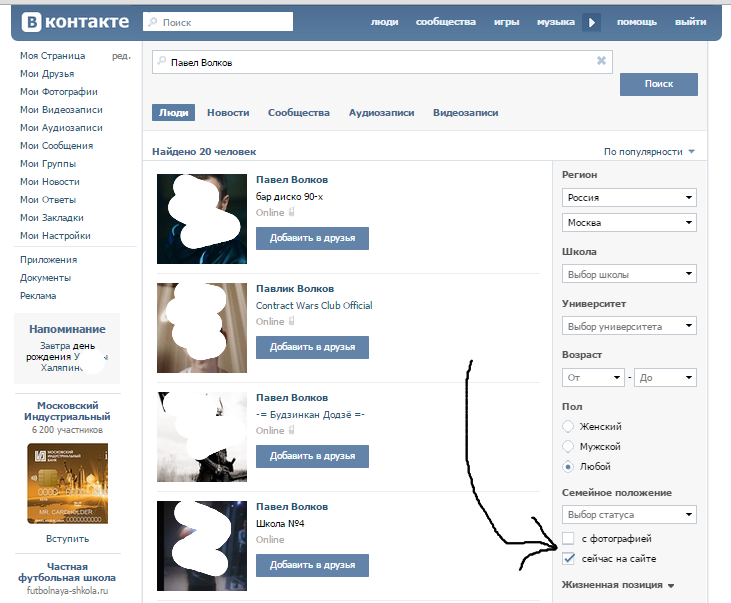 Более темные оттенки на диаграмме относятся к временным интервалам, когда на сайте больше просмотров контента. Используйте эту карту, чтобы определить лучшее время для публикации новостей и крупных объявлений.
Более темные оттенки на диаграмме относятся к временным интервалам, когда на сайте больше просмотров контента. Используйте эту карту, чтобы определить лучшее время для публикации новостей и крупных объявлений.
Популярные платформы
Показывает распределение посещений контента сайтов, организованного по платформе (компьютер, мобильный Интернет, мобильное приложение, планшет. Эти данные доступны за последние 7 дней, последние 30 дней и последние 90 дней.
Этот отчет создается на основе заголовков «агента пользователя», которые являются частью полученных метаданных, когда пользователь посещает любой контент сайта.
Экспорт данных об использовании сайта в файл Excel
Владельцы сайтов могут экспортировать данные об использовании сайта за 90 дней в файл Excel, нажав кнопку загрузки на странице использования сайта. Нажмите кнопку, чтобы загрузить данные за 90 дней об уникальных зрителях, посещениях сайта, популярных платформах и посещаемости сайта. Для популярного контента на сайте (новостных постов, документов и страниц) отчет будет за последние 7 дней.
Нажмите кнопку, чтобы загрузить данные за 90 дней об уникальных зрителях, посещениях сайта, популярных платформах и посещаемости сайта. Для популярного контента на сайте (новостных постов, документов и страниц) отчет будет за последние 7 дней.
Чтобы экспортировать отчет об использовании сайта, выберите значок загрузки в правом углу страницы:
Примечания:
Загрузка отчета об использовании сайта не включает данные для Общий доступ для внешних пользователей в отчете.
Загрузка отчета об использовании сайта не включает данные для среднее время, затрачиваемое пользователем .
Чтобы экспортировать отчет Совместно с внешними пользователями , необходимо извлечь эти данные в файл CSV, нажав кнопку Запустить отчет в правом нижнем углу страницы. Вы не можете выбрать период времени, и данные включают атрибуты: путь к ресурсу, тип элемента, разрешение, имя пользователя, адрес электронной почты пользователя, тип пользователя или группы, идентификатор ссылки, тип ссылки, AccessViaLinkID.

Совместно с внешними пользователями
Список файлов, к которым у вас есть доступ, к которым предоставлен общий доступ пользователям за пределами вашей организации через ссылку общего доступа, которая требует, чтобы они вошли в систему, прежде чем они смогут просмотреть файл.
Отчеты об использовании узловых сайтов SharePoint
Примечания:
Показатели страницы использования концентратора для популярного контента будут различаться в зависимости от уровня разрешений зрителей. Однако агрегированный отчет по уникальным зрителям и посещениям хаба будет отражать метрики для всего хаба независимо от разрешения зрителя.
org/ListItem»>
Аналитические отчеты концентратора
поддерживают аналитику до 200 сайтов в концентраторе. Если ваш центр содержит более 200 связанных сайтов, в этом отчете вы сможете получить данные только по 200 наиболее часто используемым сайтам.
помогут вам удовлетворить потребности вашей организации, подключив и упорядочив сайты на основе проекта, отдела, подразделения, региона и т. д. шестеренку настроек, а затем нажмите Использование сайта .
В отчетах «Уникальные зрители» и «Посещения хаба» на странице показаны сводные данные об использовании для всех сайтов в хабе за последние 7 и 30 дней. В отчете «Популярное содержимое» показаны самые популярные страницы, публикации новостей и документы на всех связанных сайтах в хабе за последние 7 дней. Узнайте, какие сайты наиболее популярны в хабе, просмотрев раздел «Сайты» в отчете «Популярное содержимое».
Чтобы проанализировать данные об использовании только для центрального сайта (без агрегирования данных со связанных сайтов), вы можете использовать раскрывающийся список в правом верхнем углу страницы, чтобы переключиться на просмотр данных только для центрального сайта.
Отчеты об использовании для специальных облачных развертываний M365
Клиент SharePoint вашей организации может не включать все функции отчетов об использовании сайта в зависимости от особых сценариев облачного развертывания для M365. Узнайте у администратора M365, какой тип специального облачного развертывания использует ваша организация, чтобы понять, какие данные отчетов аналитики сайта вам доступны.
Сведения об использовании сайта | Доступность в зависимости от среды |
|---|---|
уникальных зрителей Посещения сайта Трафик сайта Популярный контент | Доступно для всех типов развертывания SharePoint, кроме Office 365, которым управляет 21Vianet (Китай). |
Среднее время, затраченное на пользователя Популярные платформы Экспорт данных об использовании сайта в файл Excel | Эти отчеты недоступны для следующих сред: |
Использование концентратора | Недоступно для: |
Разрешения
Чтобы изменить разрешения для любого элемента в этом списке, щелкните рядом с элементом и выберите Изменить разрешения . Дополнительные сведения см. в статье Общий доступ к файлам или папкам SharePoint в Office 365.
Исключенные типы файлов
Следующие типы файлов в настоящее время исключены из всех отчетов об использовании сайта и концентратора (, кроме отчета «Общий доступ для внешних пользователей»):
jpg, png, js, css, gif, jpg5_1, jpeg, one, onepkg, onetoc2, spcolor, sptheme, spfont, eot, ico, onebin, svg, woff, woff2, xsl
Мониторинг данных об использовании для приложений
Отслеживание приложений для среды SharePoint Online описывает, как отслеживать приложения с панели администратора. На домашней странице Microsoft 365 щелкните Admin center, а затем щелкните Usage . Вы можете изучить использование электронной почты, файлов, OneDrive и многого другого.
Экспорт отчета «Общий доступ для внешних пользователей»
Отчет Shared with external users теперь можно экспортировать для дальнейшего анализа и составления отчетов.